- Автор Jason Gerald [email protected].
- Public 2024-01-02 02:46.
- Соңғы өзгертілген 2025-01-23 12:24.
IPod Touch қосу үшін iPod Touch жоғарғы жағындағы түймені басып тұрыңыз. Егер iPod Touch қосылмаса, оны қосудың бірнеше жолы бар. Егер сіз iPod Touch -ды бірінші рет қоссаңыз, iPod Touch -ды пайдалануды бастамас бұрын бастапқы орнату процесін өтуіңіз қажет.
Қадам
3 -ші әдіс 1: iPod Touch қалпына келтіру

Қадам 1. iPod Touch зарядталғанына көз жеткізіңіз
Егер батарея таусылған болса, iPod Touch қосылмайды. IPod Touch құрылғысын зарядтау кабелімен қосыңыз, содан кейін оны қайта қосар алдында бір сағатқа отырыңыз.

Қадам 2. Қуат және Үй түймелерін басып тұрыңыз
Екі түймені де шамамен он секунд ұстап тұрыңыз. Көп жағдайда iPod Touch экранында Apple логотипін көресіз. Apple логотипі пайда болғаннан кейін екі түймені де босатыңыз. Бірнеше минуттан кейін негізгі экран әдеттегідей пайда болады.
Егер «Үй» түймесі жұмыс істемесе, келесі бөлімдегі 2 -қадамды қараңыз

Қадам 3. iPod Touch қалпына келтіруге тырысыңыз
Егер iPod Touch -ты қайта қосу арқылы түзету сіздің мәселеңізді шешпесе, iTunes көмегімен iPod Touch қалпына келтіріп көріңіз. IPod -ды компьютерге қосыңыз, содан кейін iTunes -ті ашыңыз. Егер iTunes сіздің iPod Touch құрылғысын танымаса, келесі бөлімді қараңыз.
- ITunes -те iPod Touch таңдаңыз.
- «Қазір сақтық көшірме жасау» түймесін басыңыз, содан кейін құрылғы деректерінің сақтық көшірмесі компьютерге аяқталғанша күтіңіз.
- «IPod қалпына келтіру» түймесін басыңыз, содан кейін сұралған кезде «iTunes сақтық көшірмесінен қалпына келтіру» таңдаңыз.
3 -ші әдіс 2: Қалпына келтіру режимін пайдалану

Қадам 1. iPod Touch қалпына келтіру режиміне қойыңыз
Бұл процесс үшін компьютерде iTunes қажет. Сіз сақталған деректерді жоймай, құрылғыны қалпына келтіруге тырысасыз. ITunes сіздің iPod Touch құрылғысын танымаса, қалпына келтіру режимін қолданыңыз.
- Қуат және Үй түймелерін басып тұрыңыз. Apple логотипі пайда болған кезде екі түймені де ұстап тұрыңыз және iTunes логотипі пайда болғанша жасаңыз.
- IPod кабелін компьютерге USB кабелі арқылы қосыңыз, содан кейін iTunes бағдарламасын іске қосыңыз.
- ITunes ұсынған кезде «Жаңарту» таңдаңыз. Осылайша iPod Touch операциялық жүйесі онда сақталған деректерді жоймай қайта орнатуға тырысады.
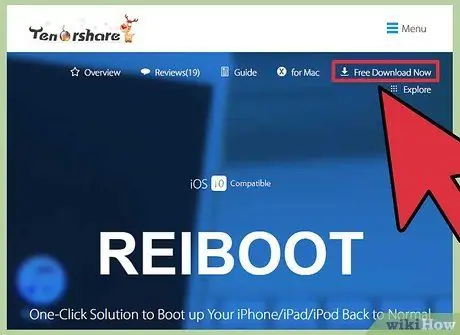
Қадам 2. Үй түймесін пайдаланбай iPod Touch қалпына келтіру режиміне қойыңыз
Егер құрылғының «Үй» түймесі зақымдалған болса, арнайы бағдарламаның көмегімен құрылғыны қалпына келтіру режиміне қою қажет болады.
- Tenorshare Reiboot жүктеп алыңыз. Бұл бағдарлама пайдаланушыларға iPod -ды физикалық түймелерді пайдаланбай қалпына келтіру режиміне қоюға көмектеседі. Бұл бағдарлама «Үй» батырмасы бұзылған құрылғыны қалпына келтіру қажет болғанда қолдануға өте ыңғайлы. ReiBoot бағдарламасын tenorshare.com/products/reiboot.html сайтынан жүктеуге болады.
- IPodды компьютерге қосыңыз, содан кейін Reiboot іске қосыңыз.
- Қайта жүктеу терезесінде «Қалпына келтіру режиміне кіру» түймесін басыңыз.
- ITunes -ті іске қосыңыз, содан кейін «Жаңарту» түймесін басыңыз.

Қадам 3. Apple қолдау қызметіне хабарласыңыз
Егер iPod Touch жоғарыдағы әрекеттерді орындағаннан кейін қосылмаса, сізге Apple қолдауының көмегі қажет болуы мүмкін. IPod Touch құрылғысын Apple дүкеніне апарыңыз немесе келесі пайдаланушы қызметтеріне қоңырау шалып, Apple компаниясына хабарласыңыз:
- Америка Құрама Штаттары: 1-800-275-2273
- Канада: 1-800-263-3394
- Ұлыбритания: 0800 107 6285
3 -ші әдіс 3: iPod Touch -ты бірінші рет қосу

Қадам 1. iPod Touch қосыңыз
Ұйқы/ояту түймесі iPod Touch құрылғысының жоғарғы оң жағында орналасқан. Apple логотипі пайда болғанша түймені басып тұрыңыз. iPod Touch қосылған және пайдалануға дайын.

Қадам 2. Бастапқы орнату процесін бастаңыз
Егер iPod Touch бұрын орнатылмаған болса, сіз сәлем экранын көресіз. Бастапқы орнату процесін бастау үшін экранды оңнан солға қарай сырғытыңыз. Сізден тіл мен орынды таңдау сұралады.
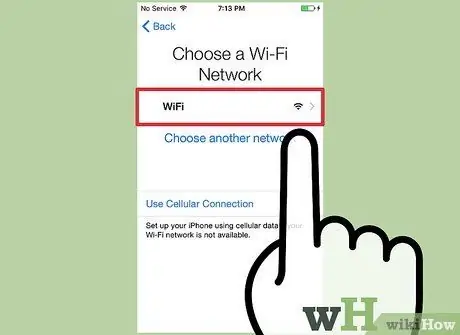
Қадам 3. Сымсыз желіні таңдаңыз
IPod Touch бастапқы орнатудан өту үшін интернетке кіруді қажет етеді. Егер Интернетке сымсыз желі арқылы кіру мүмкін болмаса, iPod Touch -ты интернетке кіру мүмкіндігі бар iTunes -ке қосыңыз, содан кейін iTunes көмегімен бастапқы орнату процесін бастаңыз.
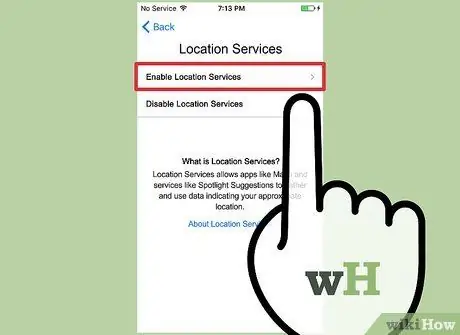
Қадам 4. Орналасу қызметтерін қосуды немесе өшіруді таңдаңыз
Орналасу қызметтері iPod Touch картасына қосымшаларды және орналасуға негізделген басқа қосымшаларды қосуға рұқсат береді. Егер сіз оны өшіруді таңдасаңыз, оны Параметрлер қосымшасы арқылы кез келген уақытта қайта қосуға болады.
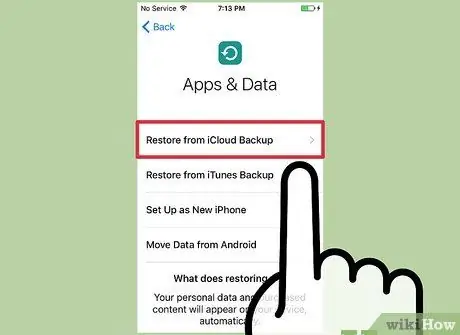
Қадам 5. iPod Touch құрылғысын жаңа құрылғы ретінде орнатыңыз немесе деректердің сақтық көшірмесін қолданып құрылғыны қалпына келтіріңіз
Егер сіздің iPod Touch ескі iPod Touch алмастырғыш болса және сіз iTunes немесе iCloud -та ескі деректердің сақтық көшірмесін жасаған болсаңыз, жалғастырмас бұрын деректерді жаңа құрылғыға қалпына келтіре аласыз.
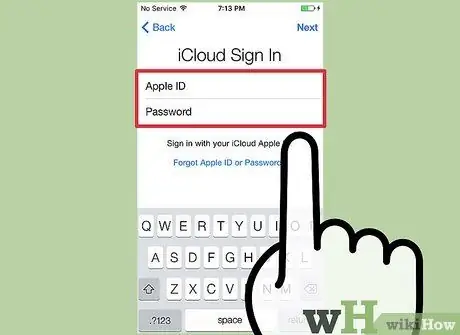
Қадам 6. Apple идентификаторымен кіріңіз немесе жаңа Apple идентификаторын жасаңыз
Бұл қадам міндетті емес. Егер сізде Apple идентификаторы болса, Apple ID -мен кіру түймесін түртіңіз, содан кейін Apple ID электрондық пошта мекенжайы мен құпия сөзді енгізіңіз. Егер сізде Apple идентификаторы болмаса және жаңа Apple идентификаторын жасағыңыз келсе, Тегін Apple идентификаторын жасау түймесін түртіңіз, содан кейін Apple идентификаторын жасау үшін берілген нұсқауларды орындаңыз.
- Apple ID болмаса, сіз Apple қызметтерін пайдалана алмайсыз, мысалы, iTunes -те әндер мен қосымшаларды сатып алу немесе iCloud -ты пайдалану.
- Apple ID жасағыңыз келмесе, бұл қадамды өткізіп жіберуге болады. Егер сіз оны кейінірек жасағыңыз келсе, оны Параметрлер қосымшасы арқылы жасай аласыз.
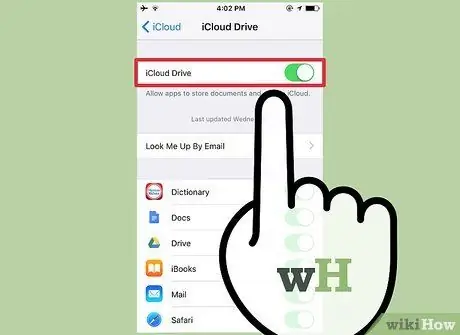
Қадам 7. iCloud Drive пайдаланғыңыз келетінін таңдаңыз
Қадам 8. iMessage қосқыңыз келетінін шешіңіз
iMessage - бұл SMS хабарламаларын жіберудің басқа нұсқасы ретінде қолдануға болатын қосымша және оны iPod Touch -та пайдалануға болады. IMessage көмегімен сіз Интернетке қосылсаңыз, барлық Apple пайдаланушыларына хабар жібере аласыз.
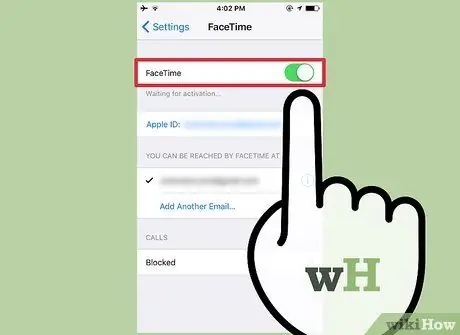
Қадам 9. FaceTime қосқыңыз келетінін шешіңіз
FaceTime тек төртінші буындағы iPod Touch немесе одан кейінгі нұсқаларында қолданыла алады. FaceTime өз пайдаланушыларына басқа адамдарға бейне қоңыраулар шалуға мүмкіндік береді. Егер сіз бұл опцияны көрмесеңіз, бұл сіздің iPod Touch FaceTime қолдамайтынын білдіреді.
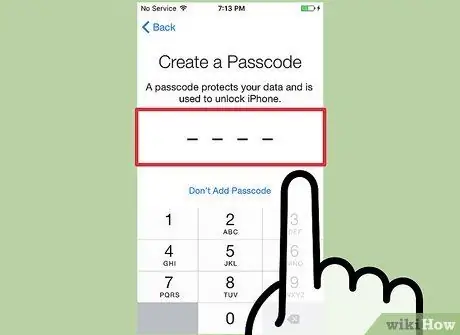
Қадам 10. iPod Touch үшін рұқсат кодын таңдаңыз
Бұл қадам міндетті емес. Рұқсат коды басқалардың iPod Touch -қа оңай қол жеткізуіне жол бермейді. Төрт саннан тұратын рұқсат кодын енгізіңіз.
- Егер рұқсат кодын жасағыңыз келмесе, рұқсат кодын қоспау түймесін түртіңіз.
- Егер сіз ұзақ рұқсат кодын жасағыңыз келсе, оны кейінірек Параметрлер қосымшасы арқылы жасай аласыз.
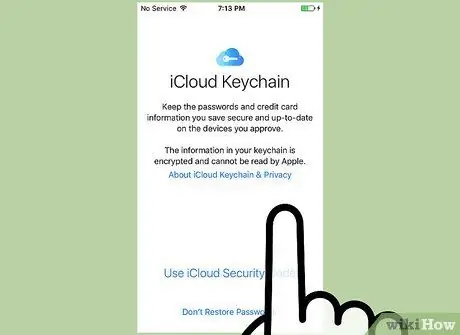
Қадам 11. iCloud кілттер тізбегін қосыңыз
iCloud Keychain қолданушыларға құпия сөздерді және басқа ақпаратты барлық компьютерлер мен құрылғылармен бөлісуге мүмкіндік береді. Егер сіз оны бұрыннан қолдансаңыз, басқа құрылғыдан бекіту немесе iCloud қауіпсіздік кодын пайдалану түймесін түртіңіз. Егер сіз оны әлі пайдаланбаған болсаңыз, Құпия сөздерді қалпына келтірмеу түймесін түртіңіз.
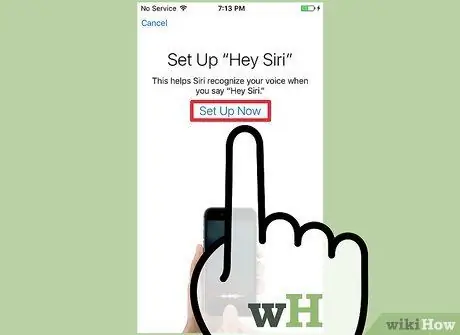
Қадам 12. Siri қосуды таңдаңыз
Siri-бұл дауысты іске қосатын құрал, және оның көмегімен сіз өз хабарламаңызды жібере аласыз, интернеттен іздей аласыз немесе дауысыңызды қолдана аласыз. Бұл мүмкіндік iPod Touch 5 және одан кейінгі буындарда қол жетімді. Егер сіз оны қолданғыңыз келсе, Siri пайдалану түймесін түртіңіз. Әйтпесе, Siri қолданбау түймесін түртіңіз. Келесі жолы оны Параметрлер қолданбасы арқылы қосуға болады.
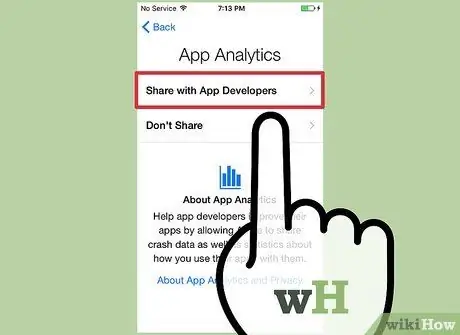
Қадам 13. Қолданбаны қолдануды талдау нәтижелерін бөліскіңіз келетінін таңдаңыз
Қолданбаны қолдануды талдаудың нәтижесі iPod Touch қалай пайдаланылатыны туралы мәліметтер жиынтығы болып табылады. Мұндай ақпарат iOS қосымшаларын жасаушылармен пайдаланушының жеке ақпаратын берместен бөлісілетін болады. Қолданбаны пайдалану туралы ақпаратты бөлісу үшін Бағдарлама жасаушылармен бөлісу түймесін түртіңіз. Ақпаратты бөліскіңіз келмесе, «Бөліспе» түймесін түртіңіз.






